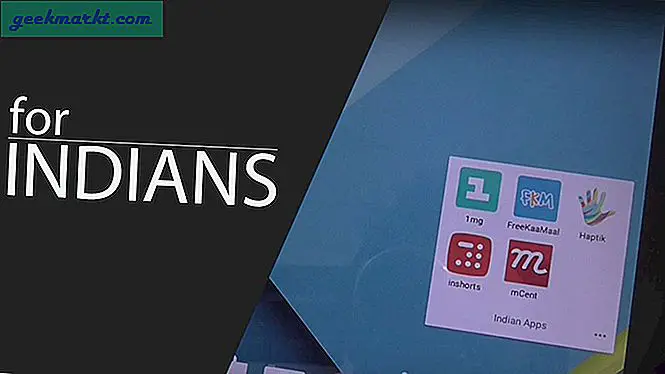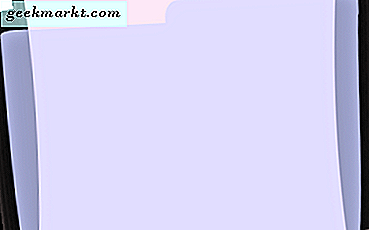
คุณเคยลองหาไฟล์ใน Mac-one ที่คุณรู้หรือไม่ว่าจะต้องอยู่ที่ไหนสักแห่ง แต่คุณไม่สามารถหาได้หรือ ซึ่งแตกต่างจาก Windows ซึ่งแสดงไฟล์ที่ซ่อนอยู่ไม่ง่ายเลยที่จะหาไฟล์ที่ซ่อนอยู่ในเครื่อง Mac ในการแสดงไฟล์ที่ซ่อนอยู่ใน Mac คุณจำเป็นต้องใช้แอพพลิเคชัน Terminal มีส่วนเกี่ยวข้องเล็กน้อย แต่อยู่กับเราและคุณจะพบไฟล์ที่ซ่อนไว้ในเวลาไม่นาน
เปิด Terminal
ไปที่แอ็พพลิเคชัน Terminal บน Mac 
บางทีคุณอาจจะมีอยู่แล้วนั่งอยู่ในท่าเรือของคุณ อีกวิธีหนึ่งในการไปที่นั่นคือจาก Finder คลิก "Go" เลื่อนลงไปที่ "Applications" จากนั้นเลื่อนไปที่โฟลเดอร์ "Utilities" และคลิกที่ไฟล์ ค้นหาแอ็พพลิเคชัน Terminal ในโฟลเดอร์ Utilities และเปิดขึ้นมา อีกทางเลือกหนึ่ง:
- ใน Finder คลิกที่ "Go" จากนั้นเลื่อนลงไปที่ "Utilities" และคลิกที่ไอคอน

- ในโฟลเดอร์ "Utilities" ดับเบิลคลิกที่ Terminal ซึ่งจะเปิดขึ้นมา

เหตุใดจึงมีหลายวิธีเพื่อเข้าสู่แอพพลิเคชัน Terminal บน Mac ไม่มีความเห็น; เลือกวิธีที่ง่ายที่สุดสำหรับคุณ
แสดงไฟล์ที่ซ่อน
เมื่อคุณเปิดเทอร์มินัลแล้ว:
- พิมพ์ ค่าเริ่มต้น write com.apple.finder AppleShowAllFiles YES และกดปุ่ม "Enter" บนแป้นพิมพ์ของคุณ

- จากนั้นให้กดปุ่ม "Option" ค้างไว้บนแป้นพิมพ์และคลิกขวาที่ไอคอน Finder ในท่าเรือของคุณ จากนั้นเลือก "เปิดใช้งานอีกครั้ง" ในรายการป๊อปอัป

- หลังจากเปิดใช้งานแล้วไฟล์ที่ซ่อนทั้งหมดจะสามารถดูได้
ซ่อนไฟล์ที่ซ่อนใหม่
เปิด Terminal ตามคำสั่งข้างต้น
- พิมพ์ ค่าเริ่มต้น write com.apple.finder AppleShowAllFiles NO และกดปุ่ม "Enter" บนแป้นพิมพ์ของคุณ

- จากนั้นให้กดปุ่ม "Option" ค้างไว้บนแป้นพิมพ์และคลิกขวาที่ไอคอน Finder ในท่าเรือของคุณ จากนั้นเลือก "เปิดใช้งานอีกครั้ง" ในรายการป๊อปอัป

- หลังจากที่เรียกใช้ใหม่ไฟล์ที่ซ่อนทั้งหมดจะไม่สามารถดูได้อีกและจะซ่อนอีกครั้ง
ดังนั้นด้วยการพิมพ์คำสั่งสองคำที่เราระบุไว้ด้านบนคุณสามารถแสดงหรือซ่อนไฟล์ที่ซ่อนไว้ใน Mac ของคุณได้
หากต้องการทำกระบวนการนี้โดยอัตโนมัติคุณสามารถทำเช่นนั้นได้ด้วยการสร้างสคริปต์เพื่อให้ง่ายยิ่งขึ้น เป็นประโยชน์อย่างยิ่งหากคุณต้องการเข้าถึงไฟล์ที่ซ่อนอยู่บ่อยๆไม่ว่าจะด้วยเหตุใดก็ตาม เราไม่ได้ครอบคลุมกระบวนการดังกล่าวในบทความนี้ แต่มีหลายแหล่งที่มีอยู่บนอินเทอร์เน็ต (ซึ่งเราอาจครอบคลุมในโพสต์ในอนาคต) บางคนเขียนสคริปต์ที่คุณสามารถดาวน์โหลดหรือคัดลอกและวางลงในไฟล์ที่สามารถเซฟได้
เราหวังว่าบทความนี้จะเป็นประโยชน์ต่อคุณ ถ้าคุณต้องการเข้าถึงไฟล์ที่ซ่อนอยู่อย่างรวดเร็วและต้องการซ่อนไฟล์ใหม่อีกครั้งหลังจากที่คุณพบสิ่งที่จำเป็นแล้วนี่เป็นวิธีที่ได้รับความนิยมและได้รับการพิสูจน์แล้วมากที่สุด